Comment sauvegarder et restaurer des messages texte sur Android
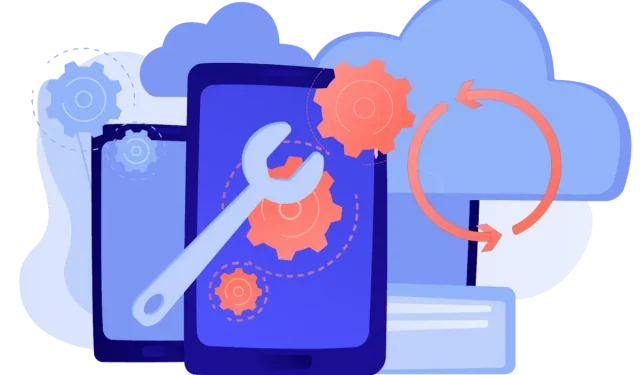
Vous est-il déjà arrivé d’envoyer des SMS sur Android et de ne pas savoir comment les récupérer ? Utilisez ce guide pour savoir comment sauvegarder et restaurer des messages texte sur Android.
Il y a toujours une chance que vous perdiez votre téléphone ironiquement. Des accidents tels que la chute de votre téléphone dans l’eau ou la suppression accidentelle de données peuvent vous arriver.
Vous risquez de perdre vos messages texte si vous ne sauvegardez pas. Vous perdez tous ces précieux souvenirs avec vos proches. Cependant, une expérience terrible.
Aimeriez-vous un jour être dans un tel état ? Eh bien, nous ne voudrions jamais être dans ce cas. Alors, prenez soin de vous car nous vous guiderons sur la façon de sauvegarder vos messages texte en toute sécurité et de les restaurer en cas de besoin.
Sauvegarder et restaurer des données avec Samsung Cloud
Les appareils Samsung utilisent les services Samsung Cloud pour sauvegarder en toute sécurité tous les journaux d’appels, alarmes, calendriers, SMS, paramètres, etc. Il comprend tout sauf vos fichiers et données sur votre téléphone. Un stockage total de 15 Go est fourni gratuitement, ce qui en fait la solution parfaite.
Comment sauvegarder vos messages sur Samsung Cloud ?
- Ouvrez « Paramètres » depuis l’écran d’accueil.
- Cliquez sur votre nom en haut de l’écran
- Cliquez sur Samsung Cloud.
- Sélectionnez les informations que vous souhaitez sauvegarder, telles que l’application Messages ou Calendrier, puis appuyez sur Sauvegarder en bas de l’écran.
- Commencez à télécharger votre sauvegarde sur le cloud. Si vous avez beaucoup de fichiers, cela peut prendre un certain temps.
Le processus se poursuivra en arrière-plan et une notification apparaîtra à la fin.
Comment récupérer des messages depuis le stockage cloud sur un appareil Samsung ?
- Allez dans « Paramètres » sur votre appareil Android.
- Cliquez sur Cloud et compte pour le savoir.
- Sélectionnez le compte sur lequel vos messages SMS sont sauvegardés.
- Sélectionnez les SMS dans la liste que vous avez sauvegardée.
- Pour récupérer des SMS supprimés sur un appareil Android, cliquez sur « Récupérer ».
Comment sauvegarder et restaurer des messages texte avec Google Drive Backup
Google Drive est l’une des meilleures plates-formes pour stocker et partager des documents via Google Docs et accéder à vos fichiers depuis n’importe quel appareil. Vous pouvez enregistrer n’importe quel fichier sur Google Drive. Mais saviez-vous que vous pouvez sauvegarder tous vos SMS, paramètres, messages WhatsApp, etc. sur Google Drive ?
Voici les étapes simples pour sauvegarder toutes vos données sur Google Drive.
Sauvegarder des données avec Google Drive
- Ouvrez le menu des paramètres, puis sélectionnez « Google » dans le menu déroulant.
- Sélectionnez « Sauvegarder » dans la liste « Services sur cet appareil ».
- Cliquez sur « Sauvegarder maintenant » après avoir activé « Google Drive Backup ».
Restauration des messages à partir d’une sauvegarde Google
- Après la réinitialisation d’usine, connectez-vous à votre compte Google et acceptez les conditions d’utilisation d’Android.
- Vous obtiendrez une liste de données récupérables, y compris vos applications, l’historique des appels, les paramètres de l’appareil, les contacts et le calendrier. Sélectionnez « Tous » et cliquez sur le bouton « Récupérer » pour restaurer les données.
Le contenu MMS est exclu de ce service de sauvegarde de base, bien que Google fournisse ce service dans le cadre d’un abonnement Google One. Si vous constatez également que vous manquez d’espace sur votre Google Drive, 2 $ par mois pourraient en valoir la peine si vous savez que cela vous permet également de stocker toutes vos photos et vidéos.
Sauvegarder et restaurer des messages texte à l’aide d’une carte SD
De nombreux appareils Android ont une carte SD externe installée. Vous pouvez sauvegarder votre appareil sur une carte SD externe à l’aide d’une application tierce. Le fichier créé peut être transféré sur n’importe quel téléphone Android et utilisé pour restaurer des informations en cas de réinitialisation de votre appareil.
Sauvegarder des messages texte à l’aide d’une carte SD
- Téléchargez et installez le logiciel gratuit « SMS Backup & Restore » de Google Play Store.
- L’application aura besoin de quelques autorisations pour accéder à vos messages et aux journaux d’appels téléphoniques. Cliquez sur « Démarrer » et accordez les autorisations demandées pour continuer.
- Appuyez sur l’énorme bouton vert intitulé « Sauvegarde » sur l’écran principal.
- Choisissez de sauvegarder les SMS, MMS et les journaux d’appels ici. Si vous ne pouvez pas afficher les messages MMS, cliquez sur « Plus d’options ». Après avoir fait votre sélection, cliquez sur « Suivant ».
- Vous pouvez stocker votre sauvegarde sur Google Drive, Dropbox ou OneDrive. Cliquez ensuite sur « Votre téléphone » pour l’enregistrer sur votre carte SD.
- Sélectionnez votre carte SD en cliquant sur « Votre propre dossier », puis sélectionnez-le. De plus, vous pouvez le stocker sur le stockage interne, ce qui vous permet de le télécharger sur le cloud ou sur votre ordinateur.
- SMS Backup & Restore vous permet de mettre à jour vos sauvegardes toutes les heures, tous les jours ou toutes les semaines. Choisissez l’option souhaitée et cliquez sur « Sauvegarder maintenant » pour créer un fichier de sauvegarde.
Parce que les données sont stockées dans un fichier XML, il est compatible avec tous les appareils Android, quelle que soit la marque ou le modèle.
Récupérer des SMS
Si vous avez sauvegardé vos messages sur votre carte SD à l’aide de la sauvegarde et de la restauration SMS, voici comment restaurer vos messages texte.
- Depuis l’écran d’accueil ou le tiroir de l’application, lancez SMS Backup & Restore.
- Cliquez sur Restaurer.
- Cochez les cases à côté des sauvegardes que vous souhaitez restaurer. Vous pouvez sauvegarder les journaux d’appels et les messages SMS en fonction de ce que vous choisissez de sauvegarder.
- Cliquez sur la flèche à côté des sauvegardes SMS si vous avez plusieurs sauvegardes enregistrées et que vous souhaitez en restaurer une spécifique.
- Cliquez sur Restaurer.
- Touchez OK. Cette fenêtre d’information vous informe que SMS Backup & Restore doit être temporairement défini comme application de messagerie par défaut afin de restaurer vos messages.
- Cliquez sur Oui. Cela restaurera les messages et/ou les journaux d’appels.
- Cliquez sur « Fermer » une fois la restauration terminée.
Résumé
La sauvegarde de toutes les données et fichiers doit toujours être votre priorité. La meilleure façon de sauvegarder tous les messages texte de votre appareil est d’utiliser la sauvegarde automatique intégrée dans le cloud.
Assurez-vous que votre appareil sauvegarde régulièrement tous les fichiers. Si vous êtes plus préoccupé par votre sécurité, vous pouvez sauvegarder tous vos fichiers sur une carte SD ou utiliser des applications tierces. J’espère que vous trouverez toujours un moyen de récupérer vos données !
Laisser un commentaire